
Αυτό το λογισμικό θα επιδιορθώσει κοινά σφάλματα υπολογιστή, θα σας προστατεύσει από την απώλεια αρχείων, κακόβουλο λογισμικό, αστοχία υλικού και θα βελτιστοποιήσετε τον υπολογιστή σας για μέγιστη απόδοση. Διορθώστε τα προβλήματα του υπολογιστή και αφαιρέστε τους ιούς τώρα σε 3 εύκολα βήματα:
- Κατεβάστε το εργαλείο επισκευής Restoro PC που συνοδεύεται από κατοχυρωμένες τεχνολογίες (διαθέσιμο δίπλωμα ευρεσιτεχνίας εδώ).
- Κάντε κλικ Εναρξη σάρωσης για να βρείτε ζητήματα των Windows που θα μπορούσαν να προκαλέσουν προβλήματα στον υπολογιστή.
- Κάντε κλικ Φτιάξ'τα όλα για να διορθώσετε ζητήματα που επηρεάζουν την ασφάλεια και την απόδοση του υπολογιστή σας
- Το Restoro κατεβάστηκε από 0 αναγνώστες αυτόν τον μήνα.
Πότε Windows 10 κυκλοφόρησε, πολλοί χρήστες αντιμετώπισαν σημαντικά προβλήματα με την ασυμβατότητα του υλικού τους με το νέο σύστημα. Χιλιάδες μέρη υπολογιστών έπρεπε να αντικατασταθούν, έτσι ώστε οι χρήστες να μπορούν να χρησιμοποιούν τους υπολογιστές τους με Windows 10 κανονικά.
Ένα άλλο πολύ κοινό πρόβλημα στα Windows 10 είναι το πρόβλημα με τη διακοπή σύνδεσης στο Διαδίκτυο από δρομολογητές Wi-Fi. Οι χρήστες διαμαρτύρονται συνεχώς για αυτά τα ζητήματα και παρόλο που η Microsoft κυκλοφορεί τακτικά ενημερώσεις κώδικα, το πρόβλημα εξακολουθεί να υπάρχει.
Τι συμβαίνει όμως όταν συναντώνται δύο παραπάνω προβλήματα; Φυσικά, πρόβλημα. Επομένως, εάν έχετε έναν παλαιότερο δρομολογητή Wi-Fi, υπάρχει μεγάλη πιθανότητα να μην μπορείτε να συνδεθείτε στο Διαδίκτυο στα Windows 10. Ανεξάρτητα από το τι δοκιμάζετε, θα λάβετε πιθανώς το περίφημο θαυμαστικό κίτρινο τρίγωνο στη γραμμή εργασιών σας.
Εξετάσαμε πρόσφατα αυτό το πρόβλημα και βρήκαμε πραγματικά μια λύση, που μπορεί να σας βοηθήσει να συνδεθείτε στο Διαδίκτυο, ακόμα κι αν χρησιμοποιείτε παλαιότερο δρομολογητή Wi-Fi. Επομένως, εάν δεν θέλετε να εγκαταλείψετε τον τρέχοντα δρομολογητή σας, αλλά δεν μπορείτε να συνδεθείτε στο Διαδίκτυο στα Windows 10, συνεχίστε να διαβάζετε αυτό το άρθρο.
Πώς να διορθώσετε προβλήματα σύνδεσης στο Διαδίκτυο για παλαιότερους προσαρμογείς Wi-Fi στα Windows 10
Το κύριο κενό μεταξύ των Windows 10 και του παλιού σας προσαρμογέα Wi-Fi είναι ένα ξεπερασμένο πρόγραμμα οδήγησης. Εάν το τρέχον πρόγραμμα οδήγησης δεν είναι συμβατό με τα Windows 10, δεν υπάρχει πιθανότητα να συνδεθείτε στο Διαδίκτυο κανονικά. Έτσι, η λύση για αυτό το πρόβλημα είναι προφανής, απλώς πρέπει να ενημερώσετε το πρόγραμμα οδήγησης προσαρμογέα Wi-Fi και θα πρέπει να μπορείτε να συνδεθείτε στο Διαδίκτυο στα Windows 10.
Ωστόσο, η ενημέρωση προγράμματος οδήγησης για παλαιότερο κομμάτι υλικού είναι ελαφρώς πιο περίπλοκη από την ενημέρωση προγράμματος οδήγησης για νεότερο λογισμικό. Η μέθοδος είναι ακόμα παρόμοια, αλλά απαιτεί περισσότερη δουλειά. Τελικά, αυτό είναι που πρέπει να κάνετε για να ενημερώσετε σωστά το παλαιότερο πρόγραμμα οδήγησης του προσαρμογέα Wi-Fi στα Windows 10:
- Μεταβείτε στον ιστότοπο του κατασκευαστή του ασύρματου προσαρμογέα και βρείτε και κατεβάστε το πιο πρόσφατο πρόγραμμα οδήγησης για το δρομολογητή Wi-Fi. Ακόμα κι αν λέει ότι το πρόγραμμα οδήγησης είναι συμβατό μόνο με παλαιότερες εκδόσεις των Windows.
- Πιθανότατα θα έρθει ως αρχείο .zip, οπότε εξαγάγετε τα πάντα από ένα αρχείο zip σε έναν κενό φάκελο.
- Τώρα, μεταβείτε στην Αναζήτηση, πληκτρολογήστε devicemng και ανοίξτε τη Διαχείριση συσκευών.
- Βρείτε τον ασύρματο προσαρμογέα σας από τη λίστα του εγκατεστημένου υλικού, κάντε δεξί κλικ και επιλέξτε Ενημέρωση λογισμικού προγράμματος οδήγησης.
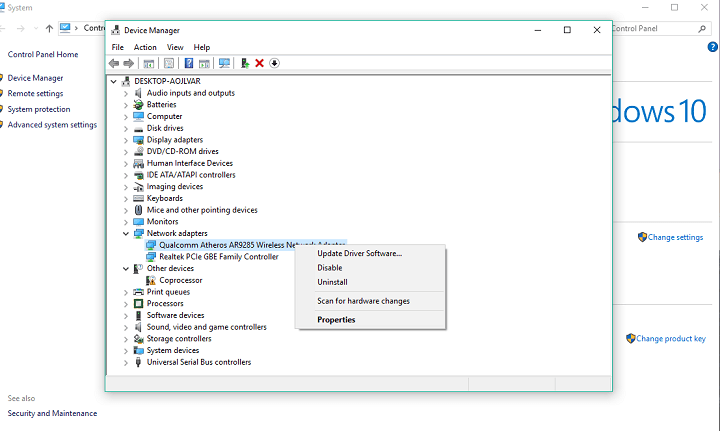
- Τώρα, αντί να αναζητάτε αυτόματα ένα πρόγραμμα οδήγησης, κάντε κλικ στην επιλογή Αναζήτηση στον υπολογιστή μου για λογισμικό προγράμματος οδήγησης.
- Κάντε κλικ στο κουμπί Αναζήτηση για να εντοπίσετε το πρόγραμμα οδήγησης προσαρμογέα.
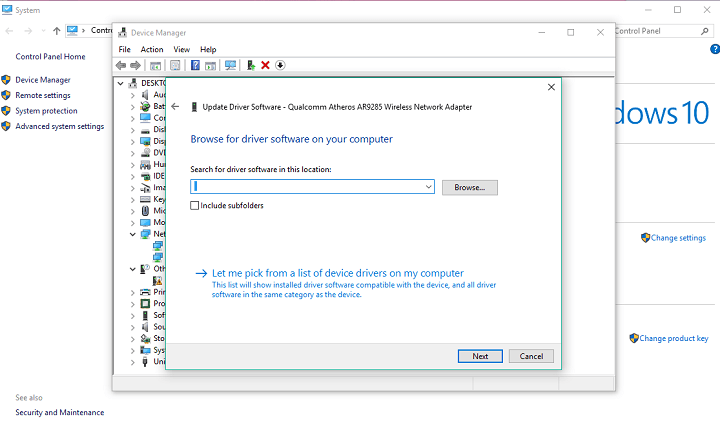
- Επιλέξτε την επιλογή Συμπερίληψη υποφακέλου.
- Κάντε κλικ στο Επόμενο για να ολοκληρώσετε την εργασία και να εγκαταστήσετε το νέο πρόγραμμα οδήγησης.
- Επανεκκινήστε τον υπολογιστή σας
Ακόμη και μετά την εκτέλεση αυτού, δεν υπάρχει καμία εγγύηση ότι ο προσαρμογέας Wi-Fi θα ξεκινήσει να λειτουργεί κανονικά. Η λύση για αυτό είναι να συνεχίσετε να πειραματίζεστε με διαφορετικές εκδόσεις προγράμματος οδήγησης για τον προσαρμογέα Wi-Fi. Επομένως, εάν μια έκδοση δεν ολοκληρώσει τη δουλειά, κατεβάστε μια άλλη και επαναλάβετε τη διαδικασία, μην αποθαρρύνετε εάν αποτύχει η πρώτη προσπάθεια. Θα πρέπει να το κάνετε αυτό έως ότου ένας κατασκευαστής αποδεσμεύσει ένα πρόγραμμα οδήγησης συμβατό με Windows 10 για τη συσκευή σας. Εάν αυτό συμβεί ποτέ.
Επίσης, ακόμη και αν καταφέρατε να λειτουργήσετε τον προσαρμογέα Wi-Fi με την τρέχουσα έκδοση των Windows 10, δεν υπάρχει εγγυηθείτε ότι θα παραμείνει λειτουργικό αφού η Microsoft κυκλοφορήσει μια νέα σημαντική ενημέρωση για τα Windows 10, όπως το Redstone 2 εκσυγχρονίζω.
Σε περίπτωση που μια σημαντική ενημέρωση προκαλέσει τη διακοπή της λειτουργίας του προσαρμογέα Wi-Fi, η μόνη λύση που θα έχετε είναι να την αντικαταστήσετε με μια νέα. Στο τέλος της ημέρας, αυτό δεν θα πρέπει να είναι πρόβλημα, καθώς οι προσαρμογείς Wi-Fi δεν είναι τόσο ακριβοί, και θα σωθείτε από τον πόνο της εγκατάστασης λογισμικού προγραμμάτων οδήγησης ξανά και ξανά.
Αυτό πρέπει να ισχύει μόνο για το άρθρο μας σχετικά με την επίλυση προβλημάτων συμβατότητας με παλαιότερους δρομολογητές Wi-Fi. Σε περίπτωση που έχετε σχόλια, ερωτήσεις ή προτάσεις, απλώς ενημερώστε μας στα παρακάτω σχόλια.
ΣΧΕΤΙΚΕΣ ΙΣΤΟΡΙΕΣ ΠΟΥ ΧΡΕΙΑΖΕΤΑΙ:
- Πώς να χρησιμοποιήσετε το Google Photos στα Windows 10
- Πώς να εγκαταστήσετε το Linux Bash στα Windows 10 έκδοση 1607
- Πώς να δημιουργήσετε ένα αρχείο ISO από οποιαδήποτε έκδοση των Windows 10
- Πώς να αφαιρέσετε τα υπολείμματα λογισμικού
- Καλύτερα gadget για υπολογιστές Windows 10 για λήψη
 Εξακολουθείτε να αντιμετωπίζετε προβλήματα;Διορθώστε τα με αυτό το εργαλείο:
Εξακολουθείτε να αντιμετωπίζετε προβλήματα;Διορθώστε τα με αυτό το εργαλείο:
- Κάντε λήψη αυτού του εργαλείου επισκευής υπολογιστή βαθμολογήθηκε Μεγάλη στο TrustPilot.com (η λήψη ξεκινά από αυτήν τη σελίδα).
- Κάντε κλικ Εναρξη σάρωσης για να βρείτε ζητήματα των Windows που θα μπορούσαν να προκαλέσουν προβλήματα στον υπολογιστή.
- Κάντε κλικ Φτιάξ'τα όλα για την επίλυση προβλημάτων με τις κατοχυρωμένες τεχνολογίες (Αποκλειστική έκπτωση για τους αναγνώστες μας).
Το Restoro κατεβάστηκε από 0 αναγνώστες αυτόν τον μήνα.
